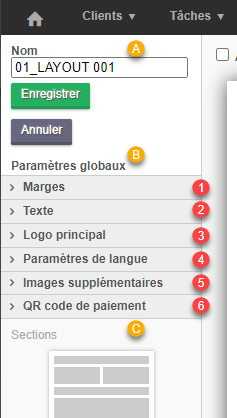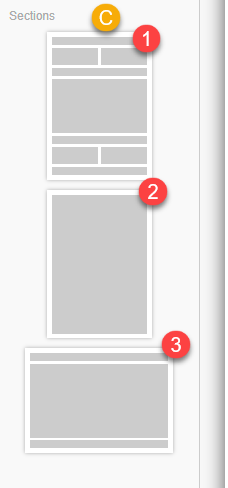- 03 Mar 2023
- 6 Minutes à lire
- SombreLumière
- PDF
Comment modifier un format de facture
- Mis à jour le 03 Mar 2023
- 6 Minutes à lire
- SombreLumière
- PDF
Identification
Tout d’abord, veillez à compléter correctement l’ensemble des informations d’identification de l’entité de facturation via Facturation > Formats et entités juridiques.
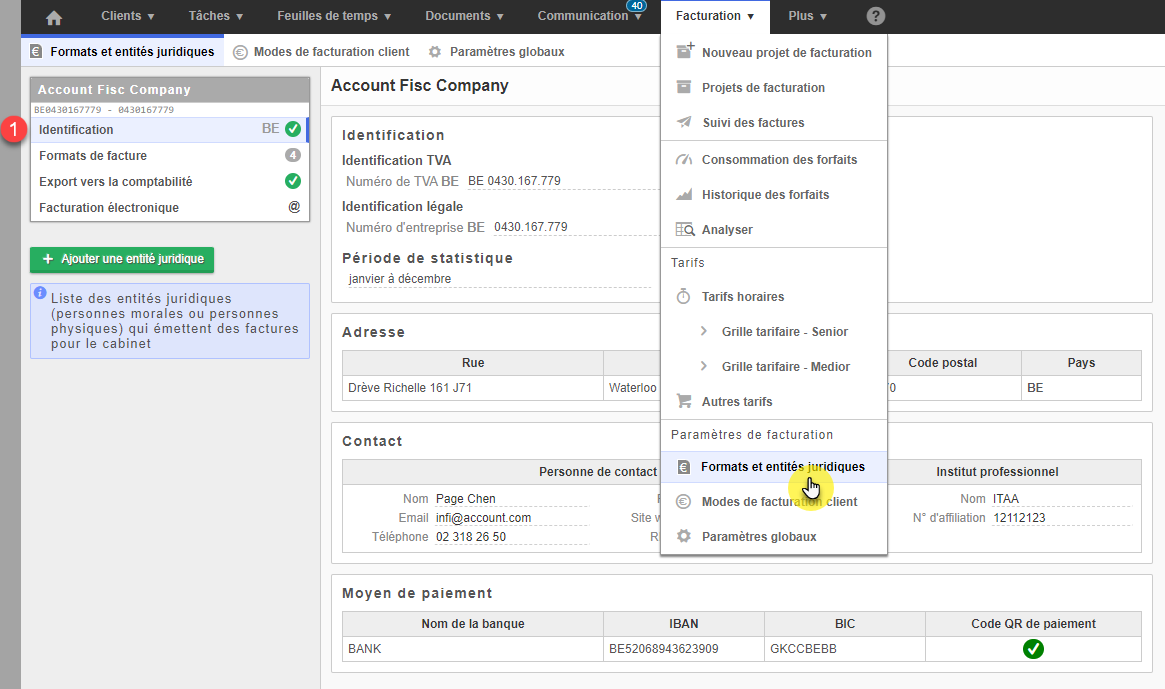
Les données complétées dans la partie identification sont utilisables via les tags :
- Dans les formats factures
- Dans les modèles de documents
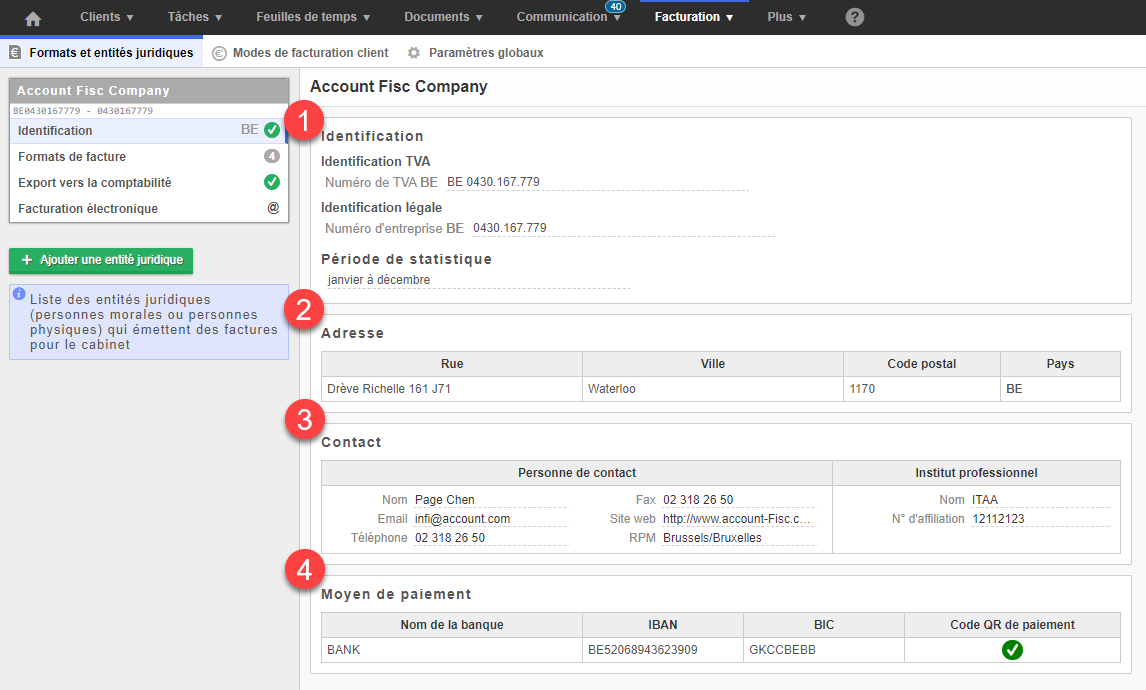
L’écran d’identification est subdivisé en 5 catégories :
- Identification
- Adresse
- Contact et Institut professionnel
- Moyen de paiement
Vous avez la possibilité de renseigner jusque 5 comptes bancaires distinct. Cochez le compte que vous souhaitez utiliser pour le code QR de paiement (flèche rouge). Veuillez noter qu’il n’est possible d’activer le code QR de paiement que sur un seul compte bancaire.
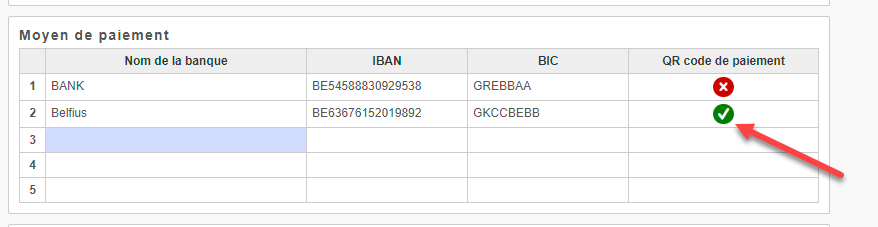
B. Formats de facture
En standard vous avez un format de facture « Default FR » et un « Default NL ».
Vous pouvez utiliser ces modèles tels quels ou les modifier pour les personnaliser à votre guise.
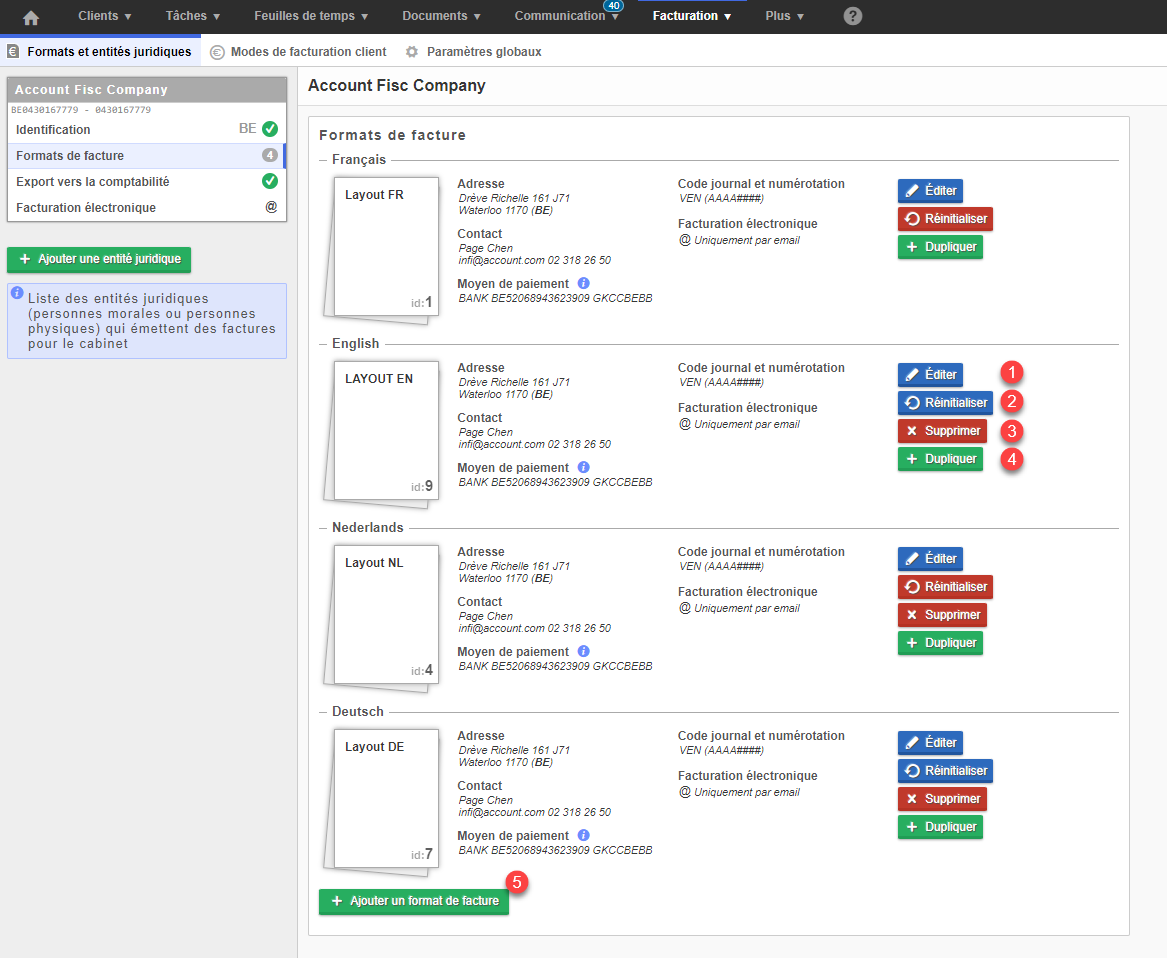
- Editer : Modifier le format de manière manuelle.
- Réinitialiser : Vous permet de reprendre un des modèles par défaut proposé par FID-Manager
- Supprimer : Vous avez la possibilité de supprimer un format de facture, si ce format à déjà été utilisé il sera désactivé. Dans ce cas, le format sera désactivé et apparaître en rouge.
- Dupliquer : Vous permet de dupliquer un format de facture.
- Ajouter un format de facture : Vous avez la possibilité d’ajouter un des nombreux autres formats de facture proposé en standard. Sélectionner le format de facture désiré et cliquez sur enregistrer
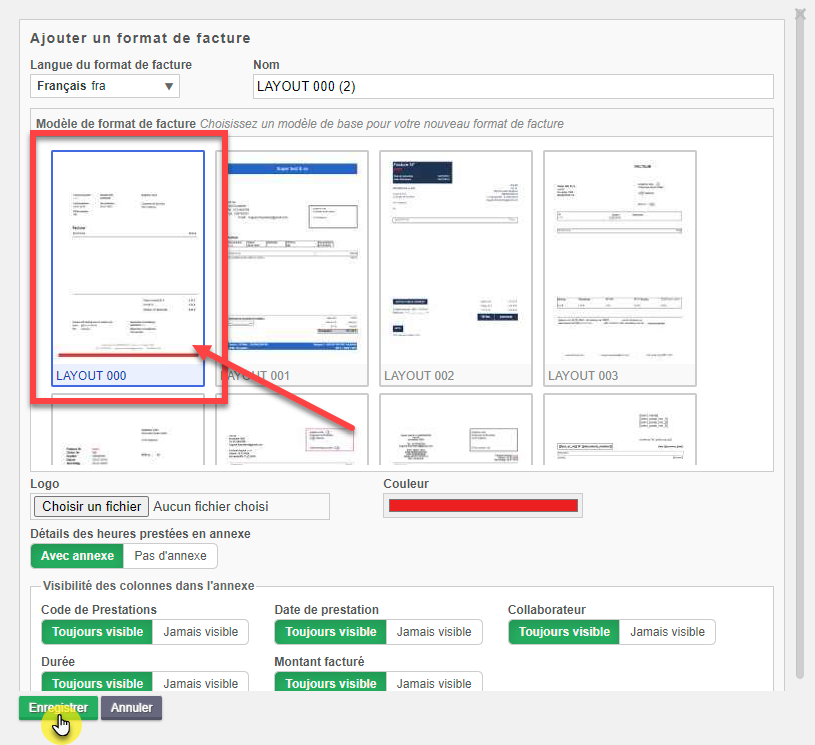
6. Changer d'entité juridique : Si vous avez plusieurs entités juridiques actives, vous pouvez directement changer d'entité juridique.
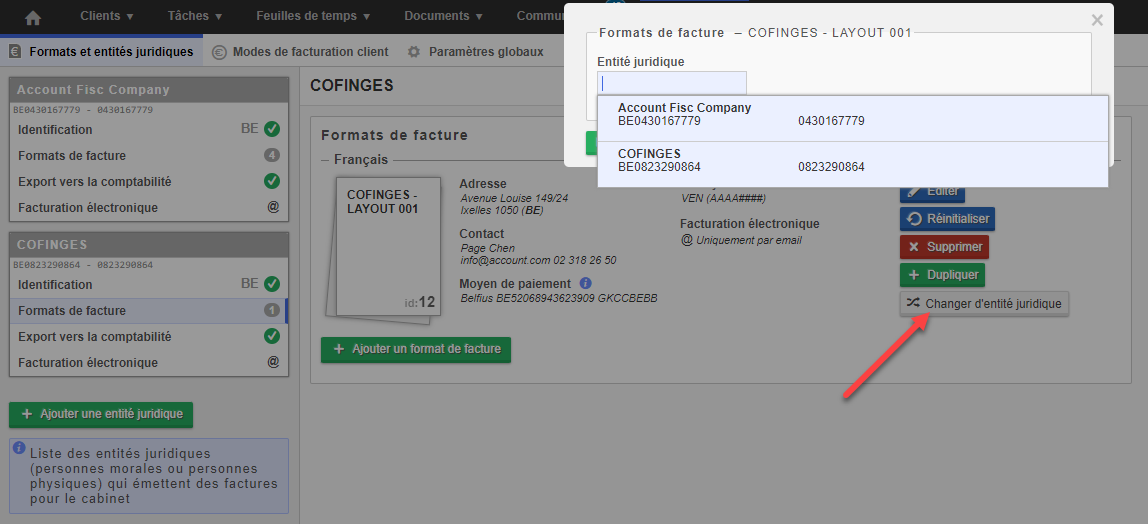
1. Réinitialiser un format de facture
Attention : Lorsque vous réinitialiser un format de facture, il est important de comprendre que vous allez écraser la version actuelle et perdre l’ensemble des modifications que vous auriez réalisée.
Si vous avez déjà utilisé ce format pour facturer, assurez-vous de ne plus en avoir besoin.
2. Modifier un format de facture
Lorsque vous cliquez sur Editer, vous arriver sur l’écran d’édition. Cet écran est subdivisé en 3 parties :
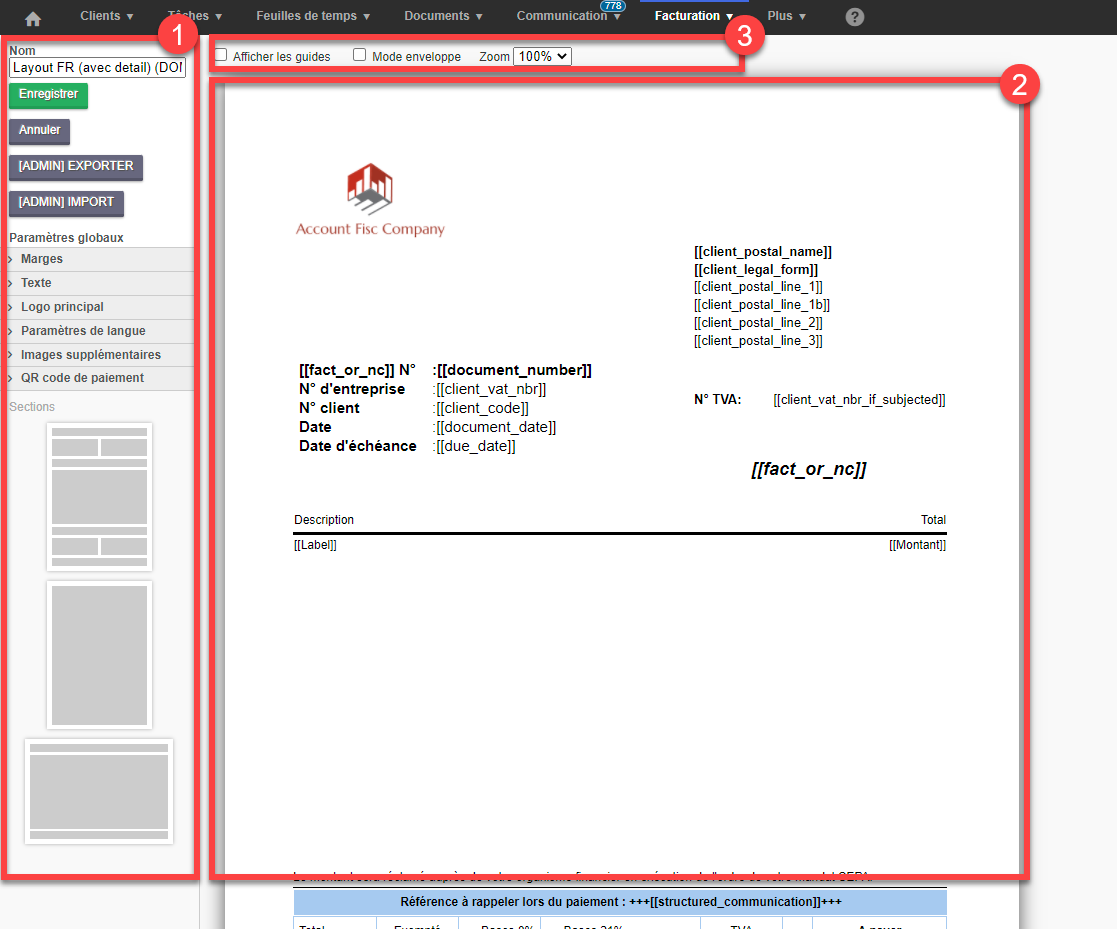
- Paramétrage du format de facture :
- La partie prévisualisation
- Possibilité d’afficher les guides pour plus de précision.
I. Paramétrage du format de facture
|
|
| C. Sections : Les factures sont divisées en 3 parties :
|
II. Modifier les zones de texte
Afin de vous faciliter la tâche, nous vous conseillons d’Afficher les guides (1). Ceci mettra les zones de texte en surbrillance et vous donnera une meilleure visibilité.
Cliquez ensuite sur la zone que vous souhaitez modifier (2). La zone sélectionnée apparaît (dans le cas où vous avez affiché les guides) légèrement bleutée (3). Les zones de texte apparaissent quant à elles en rose. Vous pouvez également directement cliquer sur la zone souhaitée dans la prévisualisation (3).
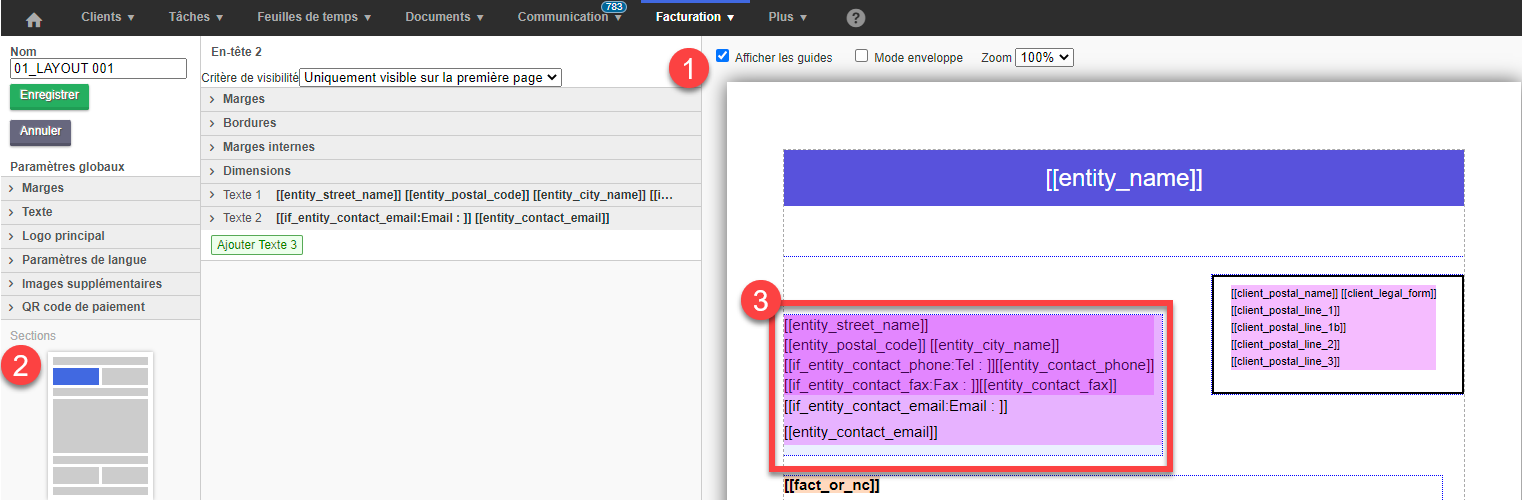
a. Edition :
La partie centrale vous permets configurer et personnaliser la partie de section sélectionnée.
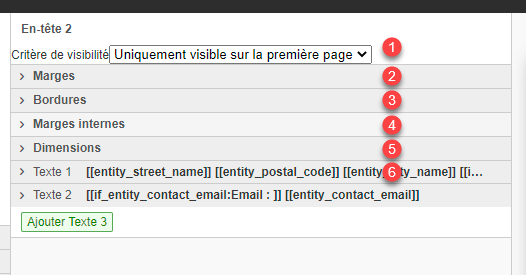
- Critère de visibilité: Vous permet de définir la visibilité de la partie de section :
a. Jamais visible
b. Uniquement présente sur la première page
c. Uniquement visible sur la dernière page
d. Toujours visible - Marges : Vous permet de définir les marges appliquées à l’extérieur de la partie de section.
- Bordures : Vous avez ici la possibilité de définir les bordures de la zone de texte (couleur, épaisseur)
- Marges internes : Vous permet d’appliquer des marges à l’intérieur de la partie de section. Ceci permettra de décaler le texte affiché vers le haut, le bas, la gauche ou la droite.
- Dimensions : Permet de définir la taille de la partie de section.
- Texte : Permet d’ajouter une zone de texte et de la mettre en forme. La configuration de la zone de texte est subdivisée en 3 parties :
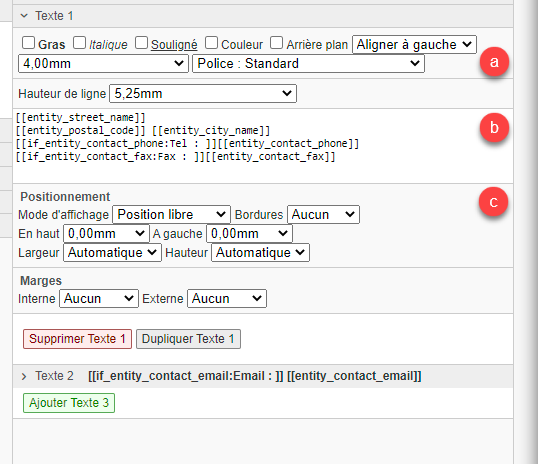
- Mise en forme
- Le texte : Insérer ici le texte désiré, vous avez également la possibilité d’utiliser, comme mentionné plus haut, des tags qui vous permettront de rendre votre modèle de facture dynamique et donc de vous éviter de devoir systématiquement réencoder certaines informations. La liste des tags utilisables dans les formats de facture sont décrit ci-dessous.
- Positionnement : Vous permet de définir précisément la position du texte au sein de la zone de texte. Pour positionner votre de texte de façons tout à fait libre, sélectionner position libre dans le mode d’affichage.
Tags pour les formats de facture
Tag | Commentaire |
[[fact_or_nc]] | Facture ou note de crédit |
[[document_number]] | Numéro de facture |
[[client_code]] | Code du client dans le logiciel comptable |
[[document_date]] | Date facture |
[[client_vat_nbr_if_subjected]] | Afficher le numéro de TVA si assujetti à la TVA |
[[due_date]] | Date d'échéance |
+++[[structured_communication]]+++ | Communication structurée |
[[AutoLiquidationDeLaTVA]] | Autoliquidation |
[[total_base]] | Total base HTVA |
[[total_base_0_pct]] | Base 0% TVA |
[[total_base_01]] € | Base 6% HTVA |
[[total_base_02]] € | Base 12% HTVA |
[[total_base_03]] € | Base 21% HTVA |
[[total_to_pay]] € | Total TVAC |
[[total_tax]] € | Total TVA |
[[client_name]] | Nom du client |
[[client_postal_name]] | Nom du client dans l'adresse de facturation |
[[client_legal_form]] | Forme juridique du client |
[[client_postal_line_1]] | LIGNE 1 Fiche client adresse postale |
[[client_postal_line_1b]] | LIGNE 2 Fiche client adresse postale |
[[client_postal_line_1c]] | LIGNE 3 Fiche client adresse postale |
[[client_postal_line_2]] | CODE POSTAL + VILLE |
[[client_postal_line_3]] | Troisième ligne d’adresse |
[[client_ent_nbr]] | Numéro d'entreprise (fonctionne avec les différents pays) |
[[client_vat_nbr]] | Numéro de TVA/BCE |
[[entity_name]] | Nom de l'entité juridique |
[[entity_street_name]] | Adresse de l'entité juridique |
[[entity_city_name]] [[entity_postal_code]] | Ville + Code Postal de l'entité juridique |
[[entity_city_name]] | Ville de l'entité juridique |
[[entity_postal_code]] | Code postal de l'entité juridique |
[[entity_country]] | Pays de l'entité juridique |
[[entity_contact_nme]] | Nom de la personne de contact |
[[if_entity_contact_nme:Personne de contact : ]][[entity_contact_nme]] | Affiche : Personne de contact: Nom de la personne (Si nom de la personne de contact complété) |
[[entity_contact_email]] | Email personne de contact |
[[if_entity_contact_email:Email : ]] | Affiche « Email : » si l’email de la personne de contact n’est pas vide |
[[if_entity_contact_email:Email : ]][[entity_contact_email]] | Affiche « Email : xxxx@xxxx.xx » si l’email de la personne de contact n’est pas vide |
[[entity_contact_phone]] | N° de téléphone de l'entité juridique |
[[if_entity_contact_phone:Tel : ]][[entity_contact_phone]] | Affiche « Tel : numéro de tel » si le nr de téléphone de contact n’est pas vide |
[[entity_contact_fax]] | Affiche le numéro de fax de l'entité juridique |
[[if_entity_contact_fax:Fax : ]][[entity_contact_fax]] | Affiche : Fax: numéro de fax de l'entité juridique |
[[entity_contact_site]] | Affiche : le site web de l'entité juridique |
[[if_entity_contact_site:Site : ]][[entity_contact_site]] | Affiche « Site: www.xxxx.com » de l'entité juridique si le l’adresse du site web n’est pas vide |
[[entity_contact_institute]] | Affiche l’institut auquel l'entité juridique est affiliée. (ITAA/ IRE/…) |
[[if_entity_contact_institute: Institut : ]] [[entity_contact_institute]] | Affiche « Institut : nom de l’institut » si le nom de l’institut (ITAA/IRE /…) n’est pas vide |
[[entity_contact_affiliate_nbr]] | Affiche le numéro d’affiliation à l’institut |
[[if_entity_contact_affiliate_nbr:Numéro : ]][[entity_contact_affiliate_nbr]] | Affiche « Numéro: » si le n° d’affiliation (ITAA/IRE/…) n’est pas vide |
[[entity_legal_code]] | Numéro de BCE |
[[entity_tax_code]] | Numéro de TVA |
[[entity_payment_iban]] | Numéro de compte IBAN de l'entité juridique |
[[entity_payment_bic]] | Numéro BIC de l'entité juridique |
[[entity_rpr]] | RPR de l'entité juridique |
[[if_entity_rpr : RPR/RPM : ]] | Affiche “RPR/RPM: “ si RPM n’est pas vide |
[[if_entity_rpr: RPR/RPM : ]][[entity_rpr]] | Affiche “RPR/RPM: Rpm » si le RPM n’est pas vide |
[[entity_payment_name_bank]] | Nom de la banque de l'entité juridique |
[[if_entity_payment_name_bank:Banque: ]] | Affiche “Banque: “ si la banque n’est pas vide |
[[if_entity_payment_name_bank:Banque : ]][[entity_payment_name_bank]] | Affiche “Banque: nom banque” si le nom de la banque n’est pas vide. |
[[entity_payment_name_bank_2]] | Nom de la banque de l'entité juridique (2) |
[[if_entity_payment_name_bank_2: Banque: ]] | Affiche “Banque: “ si la banque n’est pas vide |
[[entity_payment_iban_2]] | Numéro de compte IBAN (2) de l'entité juridique |
[[entity_payment_bic_2]] | Numéro BIC (2) de l'entité juridique |
[[entity_payment_name_bank_3]] | Nom de la banque de l'entité juridique (3) |
[[if_entity_payment_name_bank_3:Banque: ]] | Affiche “Banque: “ si la banque n’est pas vide |
[[entity_payment_iban_3]] | Numéro de compte IBAN (3) de l'entité juridique |
[[entity_payment_bic_3]] | Numéro BIC (3) de l'entité juridique |
[[entity_payment_name_bank_4]] | Nom de la banque (4) de l'entité juridique |
[[if_entity_payment_name_bank_4:Banque: ]] | Affiche “Banque: “ si la banque (4) n’est pas vide |
[[entity_payment_iban_4]] | Numéro de compte IBAN (4) de l'entité juridique |
[[entity_payment_bic_4]] | Numéro BIC (4) de l'entité juridique |
[[entity_payment_name_bank_5]] | Nom de la banque de l'entité juridique (5) |
[[if_entity_payment_name_bank_5]] | Nom de la banque (5) de l'entité juridique |
[[entity_payment_iban_5]] | Numéro de compte IBAN (5) de l'entité juridique |
[[entity_payment_bic_5]] | Numéro BIC (5) de l'entité juridique |
[[entity_name_if_no_logo]] | Affiche le nom de l'entité juridique n si pas de logo. |
[[total_base_LU0300]] | Taux 3% |
[[total_base_LU0800]] | Taux 8% |
[[total_base_LU1400]] | Taux 14% |
[[total_base_LU1700]] | Taux 17,00% |
[[total_base_FR0210]] | Taux 2,10 % |
[[total_base_FR0550]] | Taux 5,50 % |
[[total_base_FR1000]] | Taux 10 % |
[[total_base_FR2000]] | Taux 20 % |
[[total_base_IC]] | 0% - Service intracommunautaire [44] |
[[total_base_EC]] | 0% - Service hors EU [47] |
[[project_comment]] | Nom du projet de facturation |
[[project_hourly_date]] | Prestations incluses jusqu'au (1er popup lors de la génération du projet) |
[[project_ref_date]] | Indique la date de référence projet |
[[type_of_source]] | Pour mettre des articles sur une autre page de la facturation |
[[id_entnbr_be]] | Numéro d'entreprise BE |
[[id_rcsnbr_lu]] | Numéro RCS LU |
[[id_regnbr_lu]] | Numéro de registre LU |
[[id_tin]] | Numéro TIN |
[[id_vatnbr_fr]] | Numéro d'entreprise FR |
[[client_vat_nbr:v1]] | BE0###.###.### (vieux formatage) |
[[client_vat_nbr_if_subjected:v1]] | BE0###.###.### (vieux formatage) |
[[entity_tax_code:v1]] | BE0###.###.### (vieux formatage) |
[[invoice_range_date_1]] | Afficher la période de facturation précédente Si mensuel faire -1 mois |